Многие задаются вопросом, удаляются ли игры при переустановке Steam — вначале мы дадим вам обнадеживающий ответ. Если вы все сделали правильно, содержимое будет полностью сохранено на вашем устройстве, и вы сможете продолжить игру с того места, на котором остановились. Сегодня мы подробно объясним, как вы можете этого добиться.
Полное удаление или переустановка Steam с сохранением игр
Steam — это крупнейший сервис по продаже игр для ПК. Он предлагает большое количество программ, игр и приложений от крупных и мелких разработчиков. Создайте аккаунт в онлайн-сервисе, и вы сможете начать собирать коллекцию своих любимых игр. Чтобы сохранить существующие приложения при переустановке или удалении Steam, следует помнить о нескольких моментах.
Переустановка Steam требуется, если:
- Если при запуске онлайн-сервиса возникает ошибка,
- Если в процессе авторизации устройство зависает и не разблокирует функции.
- Переустановка решает эти проблемы, но при этом удаляется коллекция загруженных игр и программ. Чтобы избежать этого, перед полным удалением Stim с компьютера выполните следующие действия:
Перед выполнением этой процедуры необходимо найти место, где хранятся все загруженные вами игры. Для этого перейдите в раздел «Свойства» и нажмите на «Расположение файла».
- Из появившихся папок и документов выберите папку «steamapps» и переместите ее в другое место. Например, на другой локальный диск или флэш-накопитель.
- Затем вы можете полностью удалить Steam, не боясь потерять игры. Теперь рекомендуется загрузить их снова. Чтобы восстановить коллекцию, верните ранее сохраненную папку. Проверьте библиотеку в только что установленном Steam. Все файлы готовы, вам нужно только запустить их и согласиться на обновление данных.
- Если все интересующие вас программы уже установлены, Steam можно удалить. Установленные файлы останутся, а место на локальном жестком диске будет увеличено. Существует два способа полностью удалить Steam с компьютера.
Как удалить Стим
Этот способ осуществляется через панель управления. Рекомендуется сначала выйти из программы. Затем перейдите в Панель управления, расположенную в правой части меню Пуск. В Windows 8 и 10 можно использовать поиск на панели задач.
Стандартный
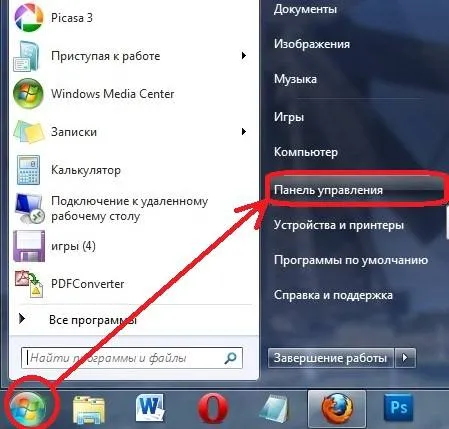
Под иконкой «Программы» нажмите на опцию «Удалить программу». Затем выберите Stim в списке всех приложений и удалите его. Когда появится окно установки, отвечайте «Далее», пока все документы, связанные со Steam, не будут удалены.
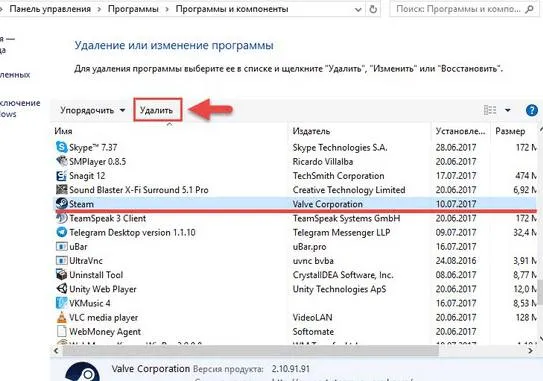
Чтобы выполнить этот процесс вручную, необходимо самостоятельно удалить папки и очистить реестр. При использовании этого метода также необходимо сначала закрыть программу. Затем нужно найти папку расположения Steam и удалить ее содержимое.
Удаление вручную
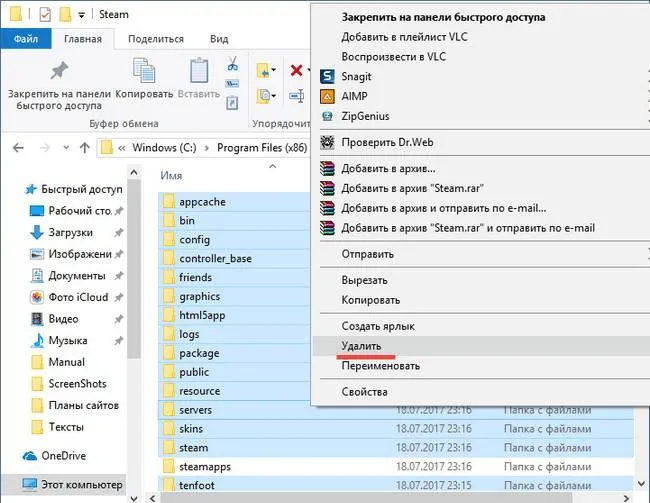
Затем необходимо очистить корзину и реестр. Чтобы получить доступ к реестру, нажмите комбинацию клавиш Win+R и в появившемся окне введите regedit.

Выберите «Файл» в панели управления, а затем нажмите «Экспорт». Это создаст копию реестра, чтобы вы могли восстановить систему позже, если допустите ошибку. Это должно быть сохранено в появившемся окне.

Затем откройте ветку с левой стороны окна. Это определяется типом разрядности вашего компьютера:
для x64: HKEY_LOCAL_MACHINE\SOFTWARE\Wow6432Node\Valve\,
- для x86: HKEY_LOCAL_MACHINE/SOFTWARE/ Valve/.
- Удалите папку с именем «Valve» из списка.
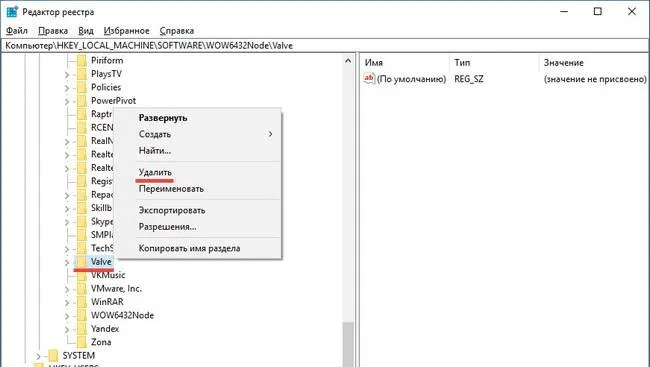
После выбора HKEY_CURRENT_USER/Software/Valve/Steam необходимо удалить папку Steam.
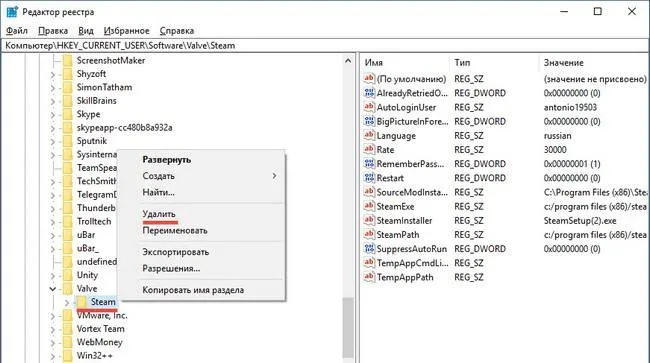
Если деинсталляция невозможна, необходимо использовать первый метод деинсталляции. Иногда деинсталляция по умолчанию не удается. Поэтому вы можете повторить удаление, используя второй метод. Это займет немного больше времени, но будет более эффективным.
Откройте папку, в которой находится установленная служба (это легко сделать, щелкнув правой кнопкой мыши по ярлыку Steam на рабочем столе и выбрав «Расположение файла»).
- С самого начала стоит убедиться, что даже после удаления Steam
- Находим папку steamapps и копируем её в любое другое место.
Что будет если удалить стим?
с вашего компьютера, приобретенные вами продукты останутся в вашей библиотеке. Другая проблема заключается в том, что они исчезают с жесткого диска. Однако вы можете решить эту проблему, переустановив сервис без потери приобретенных продуктов. Как переустановить Steam без потери игр.
Как сделать хорошую маску для лица? Как правильно делать массаж ног? Как правильно проводить морфометрический анализ? Как правильно построить насест для кур? Как правильно рассчитать крышу? Как правильно сделать состав слова? Как правильно сдать экзамен? Как сделать правильный сброс настроек на андроиде? Как сделать кривую правильной? Как сделать снимок экрана на телефоне?
Многие задаются вопросом, удаляются ли игры при переустановке Steam — мы дадим вам обнадеживающий ответ. Если вы все сделаете правильно, содержимое будет полностью сохранено на вашем устройстве, и вы сможете продолжить игру с того места, на котором остановились. Сегодня мы подробно объясним, как вы можете этого добиться.
Допустимо ли это
Многие задаются вопросом, удаляются ли игры при переустановке Steam — вначале мы дадим вам обнадеживающий ответ. Если вы все сделали правильно, содержимое будет полностью сохранено на вашем устройстве, и вы сможете продолжить игру с того места, на котором остановились. Сегодня мы подробно объясним, как вы можете этого добиться.
Приложение не работает,
- Авторизация не работает — после ввода логина и пароля происходит зависание,
- Внутренние функции (библиотека, меню и т.д.) не работают.
- Все ошибки можно исправить — однако удаление и переустановка используются в крайних случаях, когда другие методы не помогают. Мы не будем описывать решения в каждом конкретном случае, мы лишь расскажем, можно ли переустановить Steam, не удаляя игру.
Не волнуйтесь, это возможно! Вы можете восстановить свой настольный клиент и не потерять ни одного мегабайта, который вы загрузили. Было бы обидно потерять свою коллекцию — у некоторых геймеров на устройствах хранятся терабайты данных.
Не волнуйтесь, вам не придется переустанавливать каждый шутер или игру. Мы расскажем вам, как переустановить Steam без потери игр. Готовы ли вы приступить к работе?
Если файлы с диска находятся в папке, отличной от указанной ниже, введите правильный путь или нажмите кнопку «Обзор». В нижней части поля «Обзор» написано «E:\STALKER2». Эта ошибка связана с наличием файловой системы, чувствительной к регистру. Возможно, в будущем Apple предложит решение этой проблемы.
Установка игр на компьютер
Ниже приведены пошаговые инструкции по установке League of Legends для Windows и описание наиболее распространенных ошибок, которые могут возникнуть. Перезагрузите компьютер. Если в прошлом у вас были проблемы с установкой, мы рекомендуем очистить реестр перед переустановкой.
Чтобы игра работала, необходимо установить ее на раздел жесткого диска, файловая система которого не чувствительна к регистру. Некоторые технические проблемы можно устранить, повторно загрузив последнюю версию установщика League of Legends и переустановив игру.
Этот способ выполняется через панель управления. Рекомендуется сначала отключиться от программного обеспечения. Затем перейдите в Панель управления, расположенную в правой части меню Пуск. В Windows 8 и 10 можно использовать поиск на панели задач.
Под иконкой «Программы» нажмите на опцию «Удалить программу». Затем выберите Stim в списке всех приложений и удалите его. Когда появится окно установки, отвечайте «Далее», пока все документы, связанные со Steam, не будут удалены.
Переустановка Steam без потери игр
Как переустановить Steam без потери игр.

Есть пользователи, которые загружали игры на терабайты памяти. Вы же не хотите переустанавливать все, когда Steam перестанет работать. Выход есть, и он очень прост. Чтобы избежать болезненного удаления драгоценных творений разработчиков, просто следуйте приведенным ниже инструкциям.
Правильная переустановка
Откройте папку, в которой находится установленная служба (это легко сделать, щелкнув правой кнопкой мыши по ярлыку Steam на рабочем столе и выбрав «Расположение файла»).
- С самого начала стоит убедиться, что даже после удаления Steam
- Также найдите файл userdata и проделайте с ним те же действия.
- Откройте «Панель управления», найдите «Программы и элементы» — «Добавить или удалить программы».
- Выберите Stim из списка и подождите, пока он удалится.
- Установите сервис, скачав его с официального сайта.
- Перед запуском программы перейдите в каталог с программой и перезапишите скопированные файл и папку.
- СОВЕТ. Steamapps может иметь большой вес, если вы купили много игр в Steam (но игры не будут удалены). Поэтому убедитесь, что у вас достаточно места для хранения. Иногда этот метод может не сработать. Вот упрощенная версия.
Если вы не хотите скачивать программу установки и возиться с ней, вы можете немного упростить переустановку, восстановив сеть игры и все покупки.
Ещё более просто
Также найдите папку Stim и вырежьте или скопируйте раздел steamapps и два файла userdata и steam.exe.
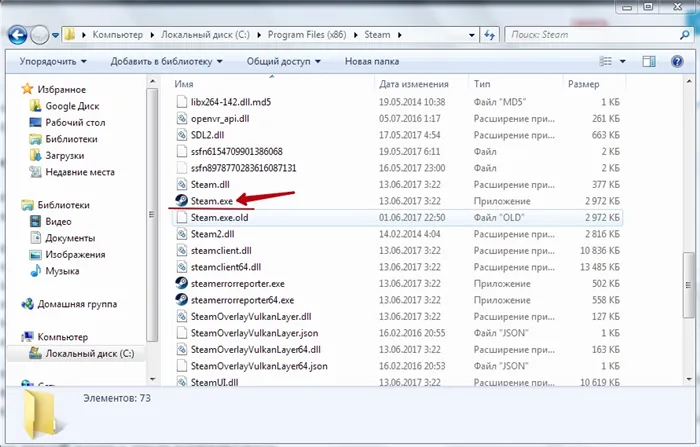
- Вручную удалите все оставшееся содержимое из папки (лучше всего выбрать опцию «Удалить без возможности восстановления»).
- Импорт сохраненных файлов.
- Запустите Steam.exe. Откроется клиент установки и появится возможность установить Steam на этот компьютер.
- Установите его.
- Вот и все! Эти методы позволяют сэкономить много времени и трафика. Кстати, даже если вы не переустанавливаете игровую сеть, вы все равно можете играть в сохраненные игры таким образом. Но только для игр, которые не подключены к Steam постоянно, и только в автономном режиме.
Бывает, что Стим не хочет устанавливаться и предлагает установить его в «папку по умолчанию». Что делать в этом случае? Дело в том, что сервис по-прежнему очень придирчив к выбору каталогов. Он может содержать только латинские символы. По этой причине изначально он находился в папке «C:/Programmes» (правильно?). Выберите это место так, чтобы весь путь состоял из английских букв и не содержал кириллических символов.
Возможные проблемы при установке
СОВЕТ. Те же проблемы могут возникнуть, если вы переустановите Steam вторым способом. Решение заключается в создании папки Steam в каталоге «C:/Programmes». Затем запустите файл Steam.exe.
Теперь вы знаете, как переустановить Steam, не удаляя ни одной игры. Вы должны ценить прежде всего свое время. И, конечно, трафик, если у вас нет неограниченного трафика.












